Hirdetés
A Gmail sok Android-felhasználó e-mail szolgáltatása. A Gmail alkalmazás szinte minden eszközre telepítve van - gyors, egyszerűen használható, és összességében annyira fájdalmatlanná teszi az e-maileket, mint valaha.
De ha itt van egy rejtett szolgáltatás vagy egy beállítási lehetőség, akkor még többet hozhat ki az alkalmazásból. Íme a Gmail Androidra kilenc funkciója, amelyekről valószínűleg nem tudott, de feltétlenül használnia kell.
1. Olvassa el az olvasatlan üzeneteit
Mi nem vagyunk annyira hatékonyak, hogy elfogadjuk a Az Inbox Zero megközelítése az e-mailekhez A 8 lenyűgöző Android-alkalmazással érheti el az Inbox Zero alkalmazástEzekkel az Android-alkalmazásokkal gyorsabban és könnyebben foglalkozhat e-mailjével. Olvass tovább ahol a bejövő e-maileket azonnal rendezi, és azonnal válaszol, hogy a beérkező levelek a lehető legkevesebbek maradjanak.
Azok számára, akiknek meglehetősen zsúfolt postafiókjai tele vannak olvasott és olvasatlan e-mailekkel, hetekre és hónapok óta egy gomb az Android Gmail alkalmazásban, amely lehetővé tette számunkra, hogy csak az olvasatlan üzeneteket láthassuk tökéletes. De amíg a Google nem ad hozzá egyet, van megoldás.
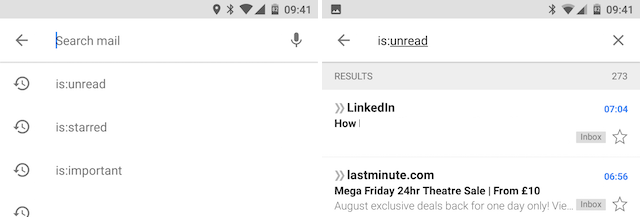
Koppintson a keresési ikonra, és írja be : olvasatlan. És ennyi - most csak azokat az e-maileket fogja látni, amelyeket még nem nyitott meg. A keresést nem lehet megmenteni, de ha elég gyakran használja, akkor a közelmúltbeli keresések listájának teteje közelében marad, és soha nem több, mint két képernyő érintés.
A keresési kifejezések hozzáadásával még pontosabbá teheti. Például, in: olvasatlan vakáció csak az olvasatlan e-maileket jeleníti meg, amelyek a vakáció szót tartalmazzák.
Az jelentése: operátor más üzenettípusokkal is dolgozik, például van: csillagozott vagy fontos. Ez csak egy a sok operátor közül, amely lehetővé teszi a sokkal hatékonyabb keresést.
2. Okosabb keresés
A Gmail hatalmas számú operátort használ, akik megadják a hatalmat a nagyon konkrét keresések létrehozására. Google teljes listát vezet közülük a weboldalán.

Soha nem kell sokat használni ezek közül - például az üzenet-azonosító fejlécében történő kereséshez -, de egy szám valóban hasznos. Íme néhány kiemelés:
- névből], elnevezni], cc: [nevet] - Feladó vagy címzett keresése.
- + [Szó], -[szó] - Adott szavak illesztése vagy kizárása.
- után: [éééé / mm / dd], előtt: [éééé / mm / dd] - Egy adott dátum előtt vagy után küldött vagy fogadott levelek keresése.
- older_than: [idő], newer_than: [idő] - 2d (két nap), 3m (három hónap), 4y (négy év), stb. Idősebb levelek keresése
- rendelkezik: csatolással, fájlnév: [fájltípus] - Keressen bármilyen mellékletet, vagy egy adott fájltípust.
A keresési kulcsszavak hozzáadásával a keresések pontosabbak lesznek, és az operátorok is kombinálhatók. newer_than: 7d: mellékleti jelentést tartalmaz a jelentés szót tartalmazó e-maileket és mellékleteket fogja keresni, amelyeket az elmúlt héten küldtek el.
A Google is hasonló operátorokat használ a fő keresőmotorjával Hogyan működnek a keresőmotorok és hogyan lehet javítani a keresési eredményeketUnod már, hogy csomószor keres, hogy megtalálja, amit keres? Íme, hogyan működnek a keresőmotorok, és mit kell tenni a keresések gyorsabbá és pontosabbá tétele érdekében. Olvass tovább , abban az esetben is, ha velük akar játszani.
3. Vezérlés mozdulatokkal
A Gmail alkalmazásnak nincs túl sok mozdulata a tanuláshoz, ám ezek az alkalmazások hasznosak.
Az e-maileket gyorsan elolvashatja, ha kinyitja az egyiket, majd ujját balra húzva elolvassa az e-könyv oldalát, hogy megtekintse az összes következő üzenetet. Ez minden nézetben működik, a Beérkező levelek mappától a címkékig és a keresési eredmények oldaláig.

Az üzeneteket a beérkező levelek mappából is törölheti, ha elcsúsztatja azokat. Alapértelmezés szerint az üzenet elhúzása a beérkező levelek mappába archiválja azt (beállíthatja, hogy törölje az Beállítások ha inkább), húzza át a üzenet egy adott címkén Fedezze fel újra a Gmail címkéit és végül szelídítse a Beérkező levelek mappátRengeteg trükkö van az e-mailek túlterhelésének kezelésére, de az orrod alatt van egy olyan lehetőség, amelyet valószínűleg nem használ: jó öreg Gmail-címkék. Olvass tovább eltávolítja a címkét, és archiválja az e-mailt.
4. Válassza a Több üzenet lehetőséget

Valószínűleg tudja, hogy több üzenetet választhat a beérkező levelek között, ha hosszan megnyomja az egyiket, majd megérinti a többit. De e-maileket is kiválaszthat, ha megérinti a színes kört bal oldalukra, lehetővé téve a szupergyors többszörös kiválasztást.
Ezeket a köröket elrejtheti a beállításokban, és ha ezt megteszi, akkor több üzenetet választhat ki, ha egyszerre több ujjal nyomja meg hosszan.
5. Formázza meg e-mailjét
Amikor telefonon e-mailt küld, gyakran azt akarja, hogy csak egy gyors üzenetet küldjön ki, anélkül, hogy túl aggódna a bemutatás miatt. De ha a formázást szeretné használni, hogy hangsúlyt vagy struktúrát adjon a szavaihoz, akkor ezt megteheti.
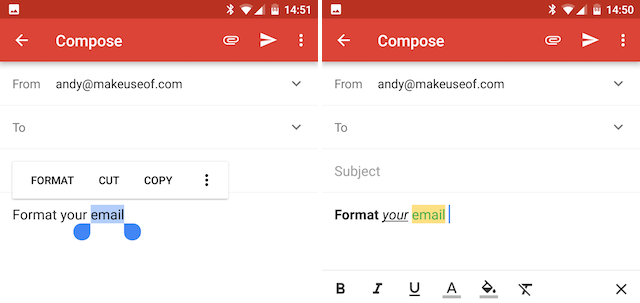
A Gmail alkalmazásban vannak alapvető formázási lehetőségek, ám ezek kissé el vannak távolítva. Az elérésükhöz hosszan nyomja meg a szerkesztési ablakot, amikor e-mailt gépel, és kiválasztja Formátum. Megnyílik egy formázási sáv, amely a következő lehetőségeket kínálja:
- Bátor
- dőlt betű
- Aláhúzás
- Szöveg szín
- Szöveg háttér színe
- Tiszta formázás
Ezek csak alapvető lehetőségek, de valószínűleg sokkal inkább túlterheltek. Sajnos ezek nem használhatók fel az alkalmazásban létrehozott aláírás formázására.
6. Néma beszélgetések
Ha a Gmail alkalmazás munkához Ezek a gyors Google Drive- és Gmail-tippek segítik a jobb munkátJavítsa a Google élményét minden nap ezekkel a tippekkel, amelyek révén jobban vagy gyorsabban dolgozhat. Ezek a Google Drive- és Gmail-tippek csak egy módon segítik a dolgok megtörését. Olvass tovább vagy bármilyen csoportos helyzet, valószínű, hogy gyakran úgy találja magát, hogy másolatot kap egy eredeti e-mailben referenciaként, majd minden egyes válaszba másolni, még akkor is, ha nem vesz részt a beszélgetésben. Eloszlatja a beérkező levelek mappáját, és kockázata lehet az értesítésekkel való túlterhelésnek.
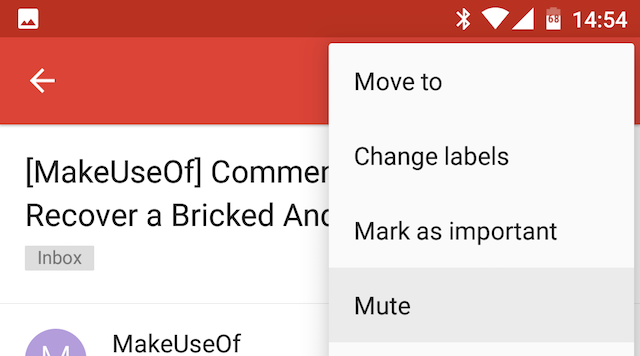
A Gmail egy praktikus módszerrel foglalkozik ezzel. Nyissa meg a beszélgetés egyik üzenetét, érintse meg a három pont menügombot, és válassza a lehetőséget Néma.
A beszélgetés némítása azt jelenti, hogy minden jövőbeli válasz megkerüli a beérkező levelek mappáját, és automatikusan archiválásra kerül. Ez csak az adott beszélgetési szálra vonatkozik, és továbbra is látni fog ugyanazon emberek más bejövő e-maileit.
7. Hadd tanuljon
A Gmail használja gépi tanulás 4 Gépi tanulási algoritmusok, amelyek alakítják az életedLehet, hogy nem veszi észre, de a gépi tanulás már körül van, és meglepő mértékben befolyásolhatja az életed. Nem hiszel nekem? Lehet, hogy meglepte. Olvass tovább hogy segítsen megszervezni és értelmezni az e-maileket. Ez mindkettőn keresztül történik Fontos levelek A Gmail elsőbbségi postafiókja megoldja a hátrányos problémát Olvass tovább - amelyet bekapcsolhat a Gmail alkalmazásban, ha meglátogatja Beállítások> [a fiókod]> Beérkezett üzenetek típusa - és a Fontos mappa.
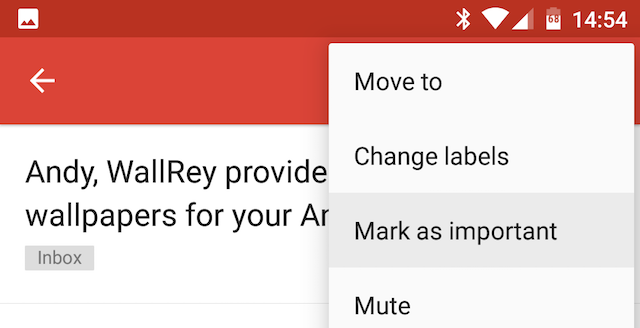
A szolgáltatás számos tényezőn keresztül megtanulja, hogy mi a fontos, beleértve azt is, hogy ki a feladó, mit olvas, válaszol, archivál vagy töröl. Az idő múlásával automatikusan javul, de egy újabb kézi finomhangolással segíthet útjában.
Ha egy üzenetet helytelenül fontosként jelöltek meg (mint az, a sárga fontosságjelölőt egy nem fontos üzenet mellett ellenőrzik), nyissa meg az üzenetet, majd nyomja meg a három pont menügombot, és válassza a Jelölje meg, mint nem fontos. Hasonlóképpen fontosnak jelölheti meg az üzeneteket, ha még nem voltak ilyenek.
8. Adjon hozzá nem Gmail-fiókokat
Az Android készülékeket hírhedten két e-mail klienssel szállítják: az egyik a Gmailhez, a másik az összes többihoz. Ennek már nem kell megtörténnie, mivel a Gmail kezelheti más szolgáltatások e-mail fiókjait.

Nyissa meg az alkalmazást, csúsztassa el az oldalsávot, és koppintson a fiók neve melletti legördülő nyílra. választ Fiók hozzáadása. Támogatjuk az Exchange-fiókokat, valamint a Microsoft és a Yahoo webmail-t, és bármilyen más POP- vagy IMAP-fiókot manuálisan konfigurálhatunk.
9. Ossza meg e-mailjét más alkalmazásokkal
Könnyű elmenteni a fontos e-maileket, ha megérinti a mellette lévő csillag ikont. Később megtalálhatja őket a Csillagos mappába. De mi van, ha e-mailt szeretne elmenteni valahova, mint például az Evernote?

Ezt megteheti, ha hosszan megnyom egy szót egy üzenetben. A szó mindkét oldalán kis kék lapok jelennek meg, ezért húzza szét őket, hogy kiemelje az összes menteni kívánt szöveget. Ezután válassza a lehetőséget Ossza meg a közvetlenül fent megnyíló kis menüdobozból, és válassza ki az alkalmazást, amelybe menteni szeretné.
Mentheti a szöveget az Evernote-ba, elküldheti a Slack-ra, másolhatja be egy dokumentumba, vagy bármilyen más kompatibilis alkalmazásban felhasználhatja.
Ötletek?
A Gmail annyira jól működik a dobozból, hogy megtévesztően egyszerűnek tűnik. Nem így van! Vessen egy pillantást a A Gmail Power felhasználói útmutatója Gyors tippek, amelyek segítségével Gmail-felhasználóvá válhat Olvass tovább azon hihetetlen dolgokért, amelyeket az asztalon lévő szolgáltatással lehet megtenni.
A telefonokon a Gmail alkalmazás sokkal hatékonyabb, mint amilyennek először tűnik, és az új funkciók folyamatosan bővülnek. Gyakran azonban rejtve ülnek, és felfedezésre várnak.
Melyek a Gmail kedvenc funkciói az Android számára? Van tippje az e-mail kezelésére a telefonján? Tudassa velünk a megjegyzésekben.
Andy volt nyomtatott újságíró és magazin szerkesztő, aki 15 éve ír a technológiáról. Ebben az időben számtalan kiadványban közreműködött és copywriter munkát készített nagy technológiai vállalatok számára. Szakértői megjegyzéseket fűzött a média számára és paneleket vett fel ipari eseményeken.
